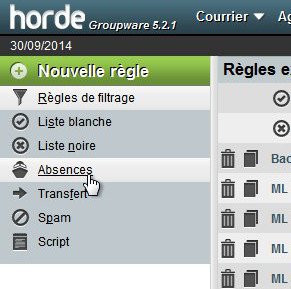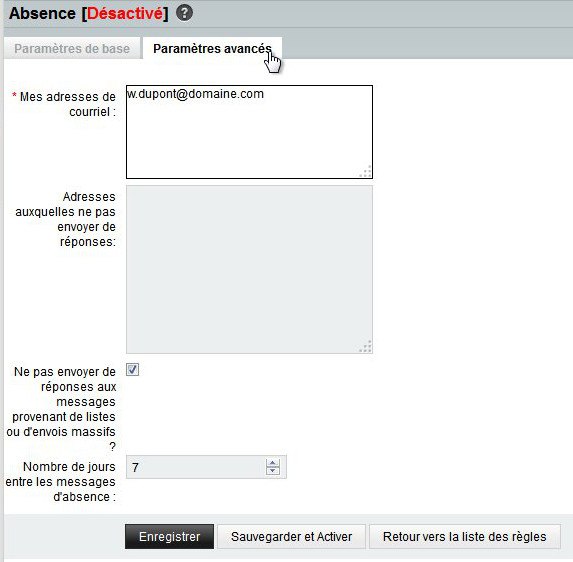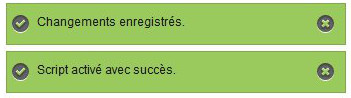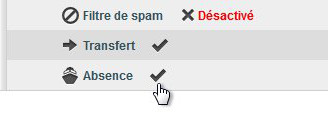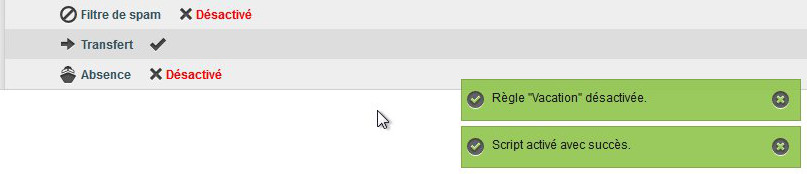messagerie:webmail:message_absence
Table des matières
Gérer votre message d'absence via le Webmail
Cette procédure contient l'activation et la désactivation du message d'absence, n'oubliez pas de le désactiver à votre retour
Très peu de logiciels sont capables de gérer le protocole qui permet de paramétrer le message d'absence à distance (Sieve), il est donc beaucoup plus simple et habituel de le faire directement sur le Webmail, même si vous utilisez normalement un logiciel de messagerie installé sur votre poste.
Paramétrage et activation
- Connectez-vous au Webmail selon la procédure décrite dans la page Connexion au Webmail
La règle d'absence ne sera effective que pendant la période indiquée, il est donc possible de la paramétrer par anticipation. Elle ne s'active plus une fois la date de fin dépassée, toutefois pour éviter des traitements inutiles nous vous conseillons de la désactiver ensuite comme décrit dans le paragraphe suivant.
Désactivation
- Connectez-vous au Webmail selon la procédure décrite dans la page Connexion au Webmail
messagerie/webmail/message_absence.txt · Dernière modification : de 127.0.0.1